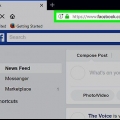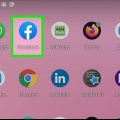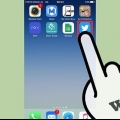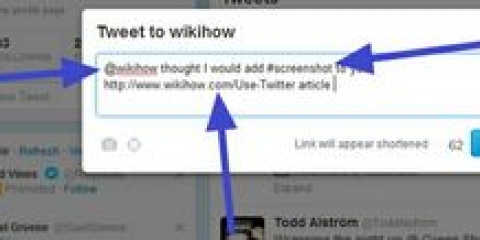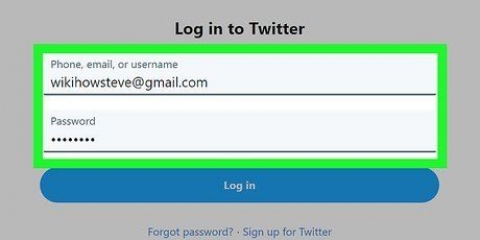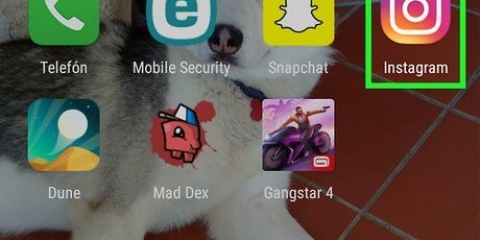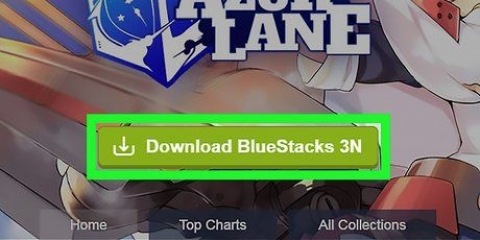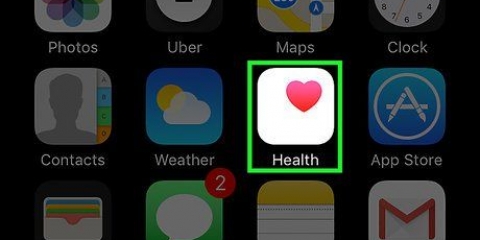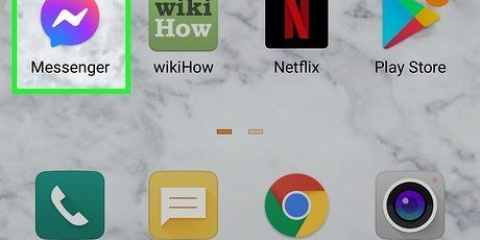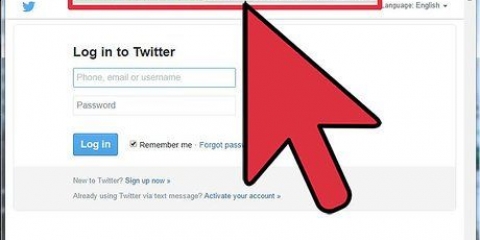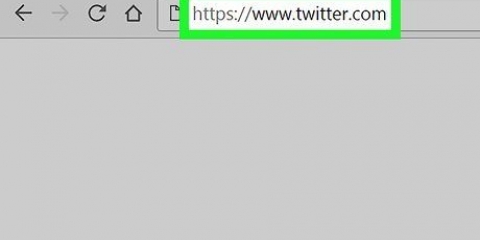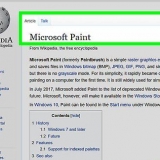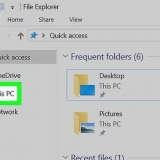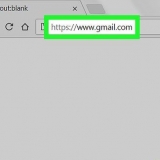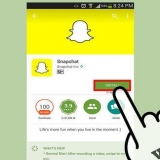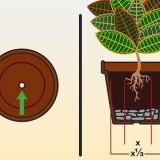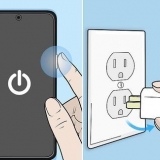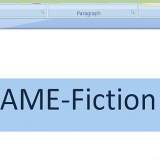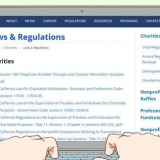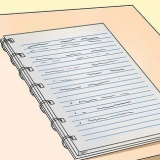Se você não quiser seguir o Twitter Counter no Twitter, marque a caixa ao lado de `Follow @theCounter`. Se você não quiser seguir automaticamente os usuários do Twitter apresentados pelo Twitter Counter, desmarque a caixa ao lado de `Descobrir pessoas interessantes`.














Se esta é a primeira vez que você usa WhoUnfollowedMe, você ainda não verá nenhum nome. Isso ocorre porque o site acabou de começar a rastrear seus seguidores. Da próxima vez que você quiser ver quem não está mais seguindo você, faça login novamente em http://quem.não seguido.Eu e clique no link "Unfollowers".













Veja quem não segue mais você no twitter
Embora o próprio Twitter não diga para você deixar de seguir alguém, existem outros serviços que. Aplicativos gratuitos como Statusbrew e WhoUnfollowedMe indicarão em um painel quem não está mais seguindo você. Se você está procurando uma solução de negócios, pode atualizar para uma conta paga (ou se inscrever em um serviço premium como o Twitter Counter). Se você preferir receber um e-mail diário com uma lista de pessoas que deixaram de te seguir naquele dia, experimente um serviço como TwittaQuitta ou Zebraboss.
Degraus
Método 1 de 7: Usando o site do Crowdfire

1. Ir para Crowdfire. Abra um novo navegador de internet e vá para Site do Crowdfire.

2. Faça login no Crowdfire com o Twitter. Clique no botão azul `Entrar com o Twitter` na parte inferior da tela para ir para a página de login do Crowdfire. Digite seu nome de usuário/endereço de e-mail registrado no Twitter e senha nos campos no canto superior esquerdo da página. Uma vez feito, clique em `Cadastre-se` para ir para a página inicial do Crowdfire.

3. Clique no modo de visualização `Unfollowers recentes`. A página inicial do Crowdfire suporta vários modos de exibição. Esses modos de exibição podem ser alterados na seção esquerda da página. Por padrão, o modo de exibição `Sem seguidores` é selecionado. Para ver os Unfollowers recentes, selecione essa opção na parte superior.
Este modo leva você a uma tela onde você pode ver as pessoas que não seguem mais você no Twitter. Os nomes dessas pessoas aparecem no meio da página.
Método2 de 7: Usando o aplicativo móvel do Statusbrew

1. Instale Statusbrew Twitter Followers de Statusbrew. Statusbrew é um aplicativo gratuito que permite acompanhar quem não segue mais você no Twitter. Faça o download na (iOS) ou na Play Store (Android).
- Você pode usar o Statusbrew para ver uma conta do Twitter gratuitamente, mas para adicionar mais contas você terá que pagar.

2. Abrir Statusbrew.

3. Pressione Entrar.
Se você já estiver logado no Statusbrew, pressione Login e faça login com os detalhes da sua conta.

4. Pressione Entrar com o Twitter.

5. Digite seu nome de usuário e senha do Twitter.

6. Pressione Autorizar App.

7. Deslize para a esquerda pelo manual. Se esta é a primeira vez que você usa o Statusbrew, você precisará passar alguns detalhes sobre os recursos.

8. Na última tela do manual, pressione `X`. Agora você pode ver o painel.
Na próxima vez que você abrir o Statusbrew, o aplicativo será aberto no seu painel.

9. Pressione seu nome do Twitter.

10. Pressione `Novos não seguidores`. Os nomes do Twitter aparecerão aqui das pessoas que não seguem mais você desde a última vez que você verificou o aplicativo.
Se esta é sua primeira vez usando o Statusbrew, você ainda não verá nenhum unfollower. Isso ocorre porque ele não rastreou seus seguidores no Twitter até agora.
Método 3 de 7: Usando o Statusbrew em um computador

1. Abra um navegador de internet. Statusbrew é um site gratuito (e aplicativo móvel) que ajuda você a acompanhar seus seguidores no Twitter.
- Você pode usar o Statusbrew para ver uma conta do Twitter gratuitamente, mas para adicionar mais contas você terá que pagar.

2. Vamos parahttp://www.cerveja de status.com.

3. Clique em Inscreva-se.

4. Clique em Entrar com o Twitter.

5. Digite seu nome de usuário e senha do Twitter.

6. Clique em Autorizar aplicativo.

7. Insira as informações pessoais solicitadas. Você precisará inserir seu endereço de e-mail, nome e uma nova senha ao fazer login no Statusbrew.

8. Clique no link `Continuar`.

9. Clique no seu nome do Twitter.

10. Clique no link `Novos Unfollowers`.
Se esta é sua primeira vez usando o Statusbrew, você ainda não verá nenhum unfollower. Isso ocorre porque ele não rastreou seus seguidores no Twitter até agora.
Método 4 de 7: usando o contador do Twitter

1. Abra um navegador de internet. Você pode usar o Twitter Counter para acompanhar quem não segue mais você, bem como muitos outros dados da sua conta do Twitter.
- Este serviço não é gratuito, mas você pode optar por um teste gratuito de 30 dias.
- Você deve inserir um número de cartão de crédito ou informações do PayPal para iniciar a avaliação. Após o período de avaliação, sua conta será cobrada com o preço da assinatura (a menos que você cancele primeiro).

2. Ir para o contador do twitter.com.

3. Clique em Inscreva-se. Este botão está localizado no canto superior direito da tela e exibe o logotipo azul do Twitter.

4. Clique em Autorizar aplicativo.
Se, em vez disso, você vir um espaço para inserir um nome de usuário e senha, insira as informações da sua conta do Twitter para fazer login. Agora você deve ver o botão Autorizar aplicativo.

5. Insira o seu endereço de email.

6. Clique em Começar. O Twitter Counter enviará um e-mail para o endereço de e-mail cadastrado com dicas de como usar o site.

7. Clique no link "Unfollowers". Este é um link cinza na barra lateral esquerda.
Observe que nenhum não seguidor será exibido ainda, pois o Twitter Counter acabou de começar a rastrear sua conta.

8. Leia os planos disponíveis. Eles diferem no número de contas que o site pode rastrear, intervalo máximo de datas, opções de suporte e tipos de relatórios disponíveis.

9. Clique em Iniciar avaliação gratuita. Este botão aparece abaixo de cada opção de plano. Certifique-se de clicar no botão abaixo do plano que deseja experimentar.
Quando o período de avaliação terminar, você não poderá mais usar o Twitter Counter para ver quem deixou de seguir você, a menos que você pague por uma assinatura.

10. Clique em `Próximo passo`.

11. Selecione um método de pagamento. Escolha entre `Cartão de crédito` e `PayPal`.

12. Insira sua conta ou informações de pagamento.

13. Clique em `Processar cartão`. Esta opção aparece para cartões de crédito e PayPal. Depois que seu cartão for processado, você verá o painel.

14. Clique no link "Unfollowers". Aqui você poderá ver quem não segue mais você no futuro.
Método 5 de 7: Com WhoUnfollowedMe

1. Abra um navegador de internet. Você precisa de um navegador de internet para usar WhoUnfollowedMe, o site de gerenciamento gratuito para usuários do Twitter.
- Você tem que pagar por uma conta se tiver mais de 75 anos.ter 000 seguidores.

2. Vamos parahttp://quem.não seguido.Eu.

3. Clique em Entrar com o Twitter.

4. Digite seu nome de usuário e senha do Twitter.
Se você não vir esta opção, você já está logado. Clique em Autorizar aplicativo em vez disso.

5. Clique em Inscreva-se.
Se você já estiver logado, não verá este botão, porque provavelmente já verá o painel na tela.

6. Clique no link "Unfollowers". Isso está no topo da tela.
Método 6 de 7: Com TwittaQuitta

1. Abra um navegador de internet. Você pode usar o TwittaQuitta para receber um e-mail diário com uma lista das pessoas que não estão mais seguindo você.

2. Ir para Twittaquitta.

3. Clique em Entrar com o Twitter.

4. Digite seu nome de usuário e senha do Twitter.

5. Clique em Autorizar aplicativo.

6. Clique no seu endereço de e-mail. Você tem que digitar isso em ambos os campos em branco.

7. Clique em Enviar.

8. Leia o e-mail do TwittaQuitta. Ele contém um link no qual você deve clicar para concluir o processo de registro.

9. Clique na palavra "link" no e-mail. Agora você está inscrito para receber e-mails diários do TwittaQuitta.
Se você deseja cancelar a inscrição no TwittaQuitta, clique no link `cancelar inscrição` na parte inferior do e-mail.
Método 7 de 7: Com Zebraboss

1. Abra um navegador de internet. A Zebraboss enviará um e-mail diário com uma lista dos usuários que não estão mais seguindo você. No entanto, você deve configurar o Zebraboss através de um navegador de internet.

2. Ir para Zebraboss.

3.No primeiro campo, digite seu nome de usuário do Twitter. Use o formato `@yourtwittername` ou https://twitter.com/seunomedotwitter.

4. Digite seu endereço de e-mail no segundo campo.

5. Clique em Assinar o relatório. Agora você receberá um e-mail uma vez por dia com uma lista dos usuários que não estão mais seguindo você.
Pressione o link `cancelar inscrição` a qualquer momento para parar de usar este serviço.
Pontas
- Se você deixar de seguir alguém, prepare-se para deixar de seguir você mesmo.
- Ao procurar alternativas a esses sites, certifique-se de não se inscrever em um serviço em que não confia. Alguns sites e aplicativos afirmam que podem dizer quem está deixando de seguir você, mas na verdade eles só querem coletar suas informações pessoais.
Artigos sobre o tópico "Veja quem não segue mais você no twitter"
Оцените, пожалуйста статью
Similar
Popular